휴대폰 또는 PC에서 줌 프로필 사진을 제거하는 방법

Zoom 프로필 사진을 제거하는 방법과 그 과정에서 발생할 수 있는 문제를 해결하는 방법을 알아보세요. 간단한 단계로 프로필 사진을 클리어하세요.

Microsoft는 Teams 소프트웨어로 홈런을 쳤습니다. 빠르게 경쟁을 제압하고 대규모 조직에서 선호하는 선택이 되었습니다. 앱 안정성은 많은 것을 요구합니다. Microsoft Teams 로그인 오류 , 화면 공유가 작동하지 않음 및 연결 문제가 발생할 수 있습니다. 후자로 고통받는 경우 Microsoft Teams에서 연결 문제를 해결하기 위해 함께 읽으십시오.

Microsoft Teams는 많은 사용자가 사용할 수 있는 최초의 앱입니다. 연결 문제를 발생시키는 앱은 비생산적인 시간으로 이어질 수 있습니다. 문제를 해결하고 Teams에서 회사 업데이트로 하루를 시작하겠습니다.
1. Wi-Fi 연결 확인
이것은 Teams의 연결 문제 뒤에 있는 가장 큰 이유 중 하나입니다. 랩톱 Wi-Fi가 작동하는 경우 Teams에서 작동하는 연결을 설정할 수 없습니다.
Windows에서 설정 앱을 열고(Windows + I 키 사용) 네트워크 및 인터넷 메뉴로 이동합니다. Wi-Fi 연결에 연결됨 상태가 표시되는지 확인하고 계속 진행할 수 있습니다.
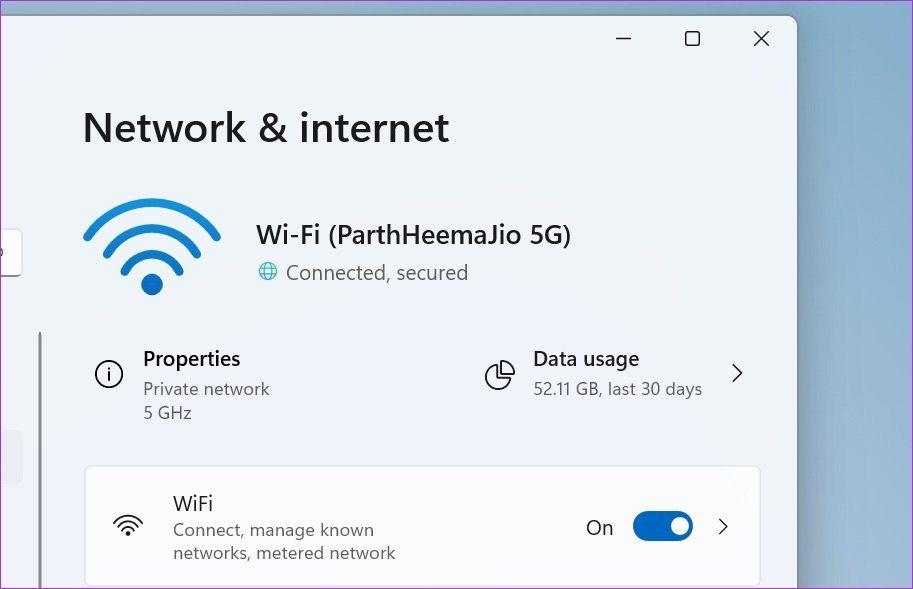
Microsoft Edge 또는 Google Chrome에서 몇 개의 탭을 열고 장치에서 작동하는 인터넷 연결을 확인할 수도 있습니다.
2. 라우터 확인
Wi-Fi 라우터에 문제가 있는 경우 Windows 컴퓨터는 물론이고 연결된 모든 장치에서 인터넷 연결이 작동하지 않습니다.

라우터를 다시 시작하고 라우터 펌웨어를 최신 버전으로 업데이트하고 Wi-Fi 연결을 사용할 수 있습니다.
3. 인터넷 문제 해결사 실행
Wi-Fi 연결이 연결된 다른 장치에서는 완벽하게 작동하지만 Windows PC에서는 작동하지 않는다고 상상해 보십시오.
Microsoft는 컴퓨터의 인터넷 연결 문제를 해결하기 위한 기본 제공 문제 해결사 도구를 제공합니다. 사용 방법은 다음과 같습니다.
1단계: Windows 설정 앱을 엽니다(Windows + I 키 사용).
2단계: 시스템으로 이동합니다.
3단계: 다음 메뉴에서 문제 해결을 선택합니다.
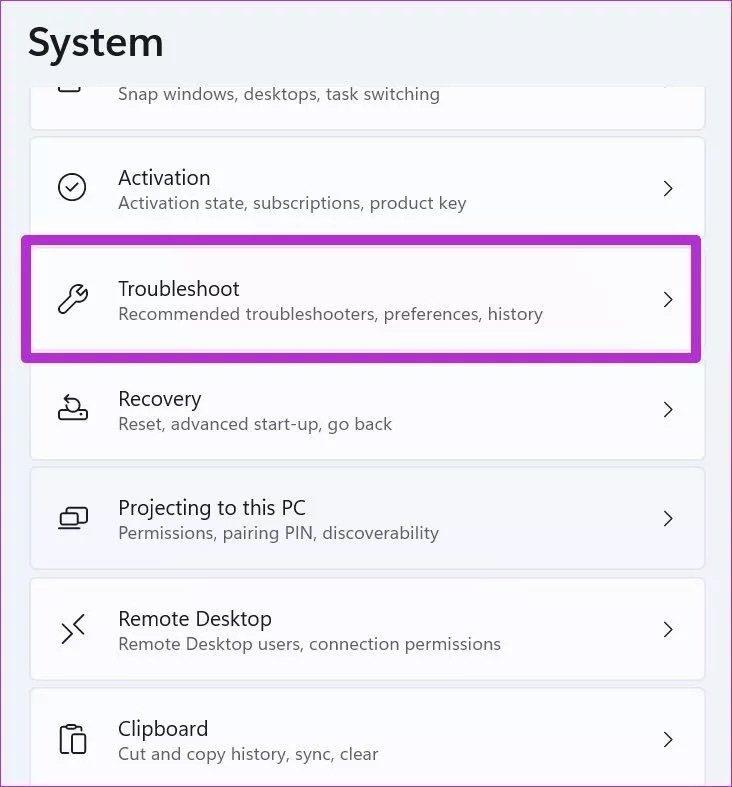
4단계: 기타 문제 해결사를 클릭합니다.
5단계: 인터넷 연결 문제 해결사를 실행하고 Windows가 컴퓨터의 인터넷 연결을 수정하도록 합니다.
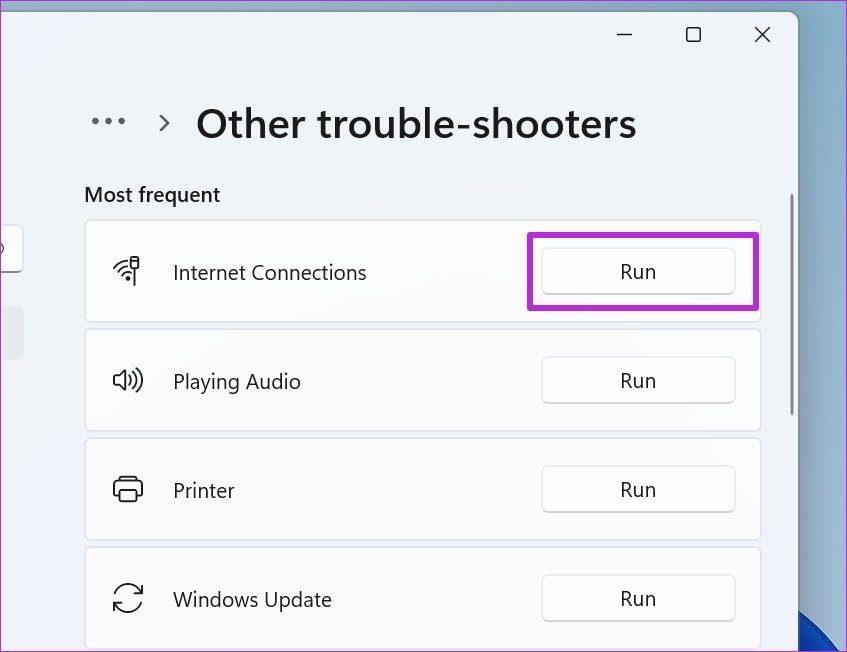
4. 백그라운드에서 다른 프로세스 중지
백그라운드에서 4K 비디오를 스트리밍하거나 대용량 파일을 다운로드하고 있습니까? 이러한 작업에는 상당한 양의 인터넷 대역폭이 필요합니다. 따라서 Microsoft Teams는 컴퓨터의 낮은 대역폭을 처리할 수 있습니다.
시작 화면에서 바로 연결 문제가 발생할 수 있습니다. 백그라운드에서 비디오 스트리밍 또는 다운로드 프로세스를 일시 중지하고 Teams를 다시 사용해 보세요.
5. 팀 캐시 지우기
팀은 특정 작업을 더 빠르게 수행하기 위해 백그라운드에서 캐시 데이터를 수집합니다. Teams 캐시를 지우고 Teams 서버에 다시 연결할 수 있습니다. 방법은 다음과 같습니다.
1단계: Windows + R 키를 누르고 실행 메뉴를 엽니다.
2단계: %appdata%MicrosoftTeams 를 입력 하고 Enter 키를 누릅니다.
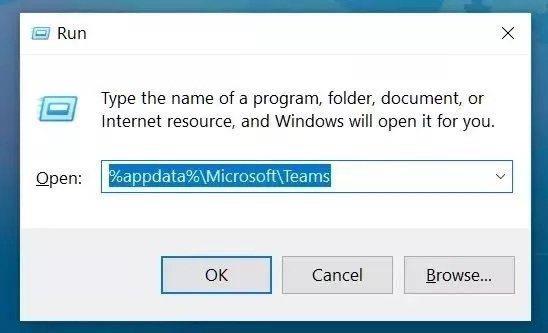
3단계: 파일 관리자 메뉴에서 Teams 데이터 파일을 엽니다.
4단계: 모든 파일을 선택하고 제거합니다.
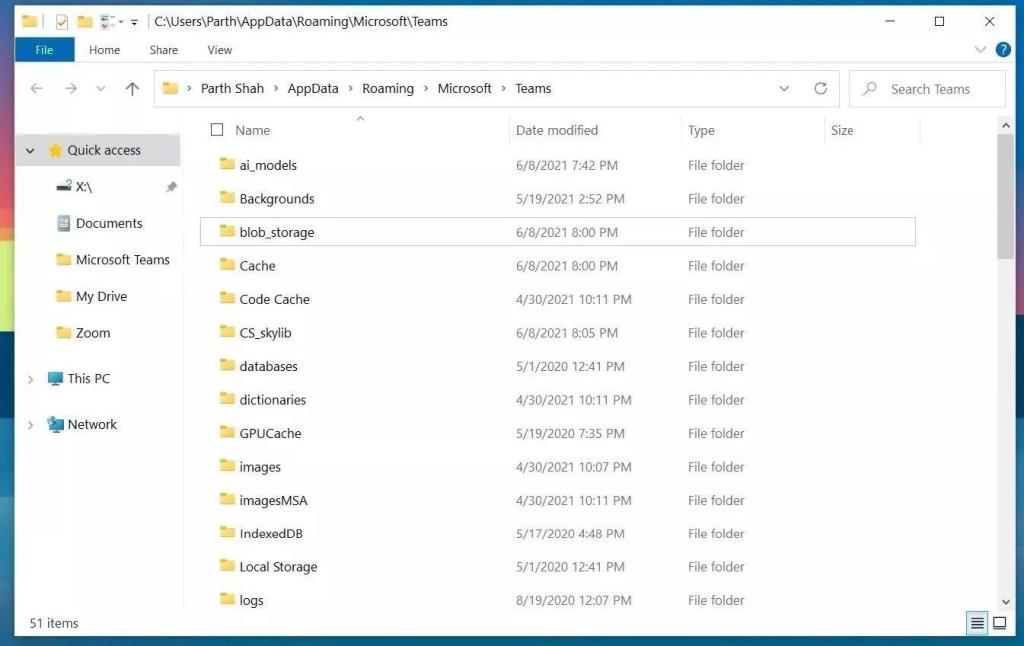
Microsoft Teams를 열면 Teams 연결 문제가 발생하지 않기를 바랍니다.
6. Microsoft 팀 복구
Microsoft는 컴퓨터에 설치된 앱과 관련된 성가신 문제를 해결하기 위해 기본 제공 복구 도구를 제공합니다. 사용 방법은 다음과 같습니다.
1단계: Windows 설정 앱을 엽니다(Windows + I 키 사용).
2단계: 앱 메뉴로 이동합니다.
3단계: 앱 및 기능을 선택합니다.
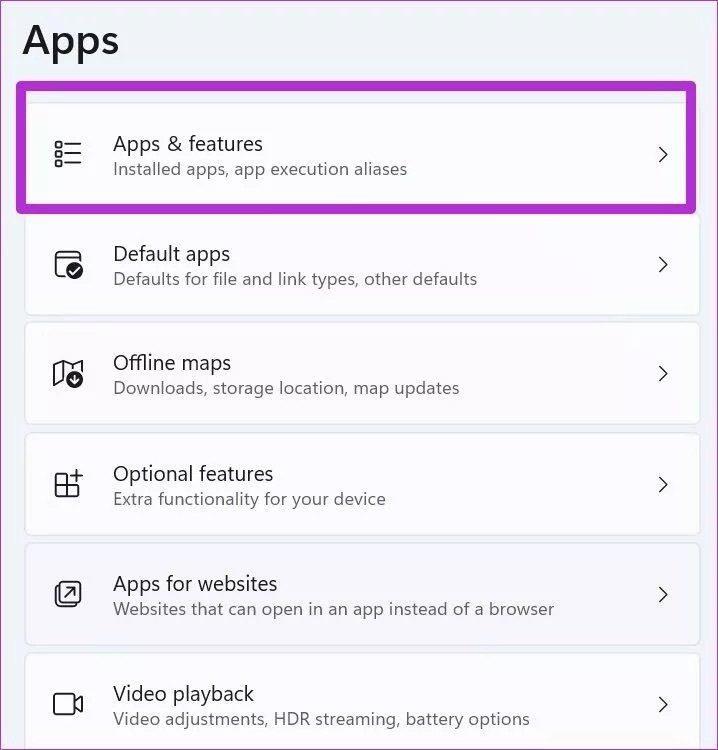
4단계: Microsoft Teams까지 아래로 스크롤하고 옆에 있는 점 3개 메뉴를 선택합니다.
5단계: 고급 메뉴를 엽니다.
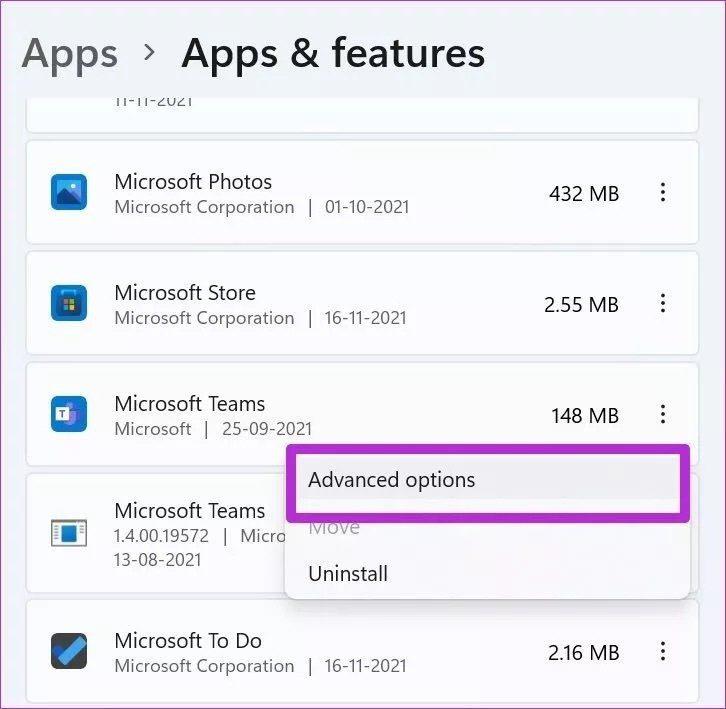
6단계: Microsoft Teams용 복구 도구를 실행하면 연결 문제 없이 Teams를 사용할 수 있습니다.
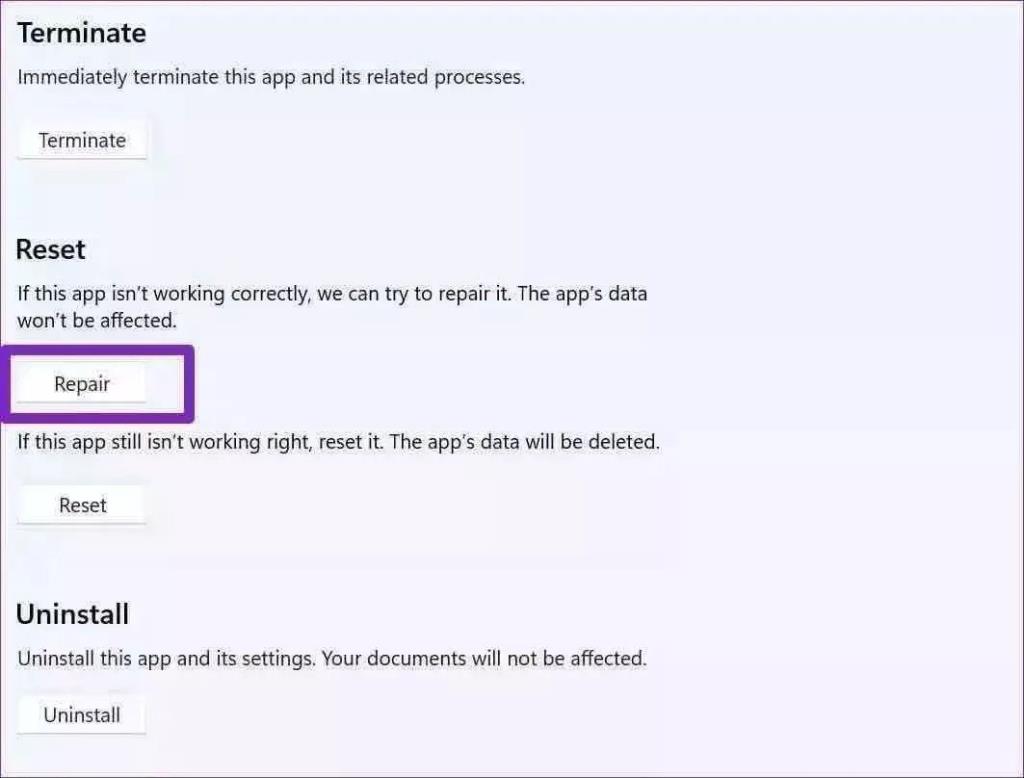
7. 팀 재설치
Microsoft Teams에서 연결 문제를 해결할 수 없으므로 앱 자체에서 최신 버전의 Teams로 업데이트할 수 없습니다.
Windows 설정의 앱 메뉴에서 앱 및 기능을 선택합니다. Microsoft Teams로 이동하여 앱을 제거합니다.
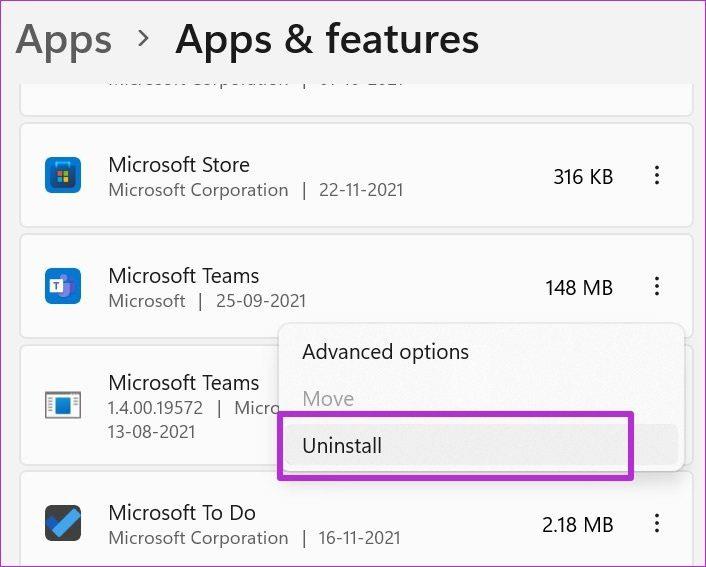
Microsoft Teams 웹 사이트로 이동하여 최신 버전의 Teams를 컴퓨터에 다운로드합니다. 앱을 열고 계정 세부 정보로 로그인하면 연결 문제가 발생하지 않습니다.
8. Microsoft Teams 웹 버전 사용
Microsoft Teams는 웹을 통해서도 사용할 수 있습니다. Windows에서 Teams 기본 앱을 사용하는 것으로 제한되지 않습니다. 웹에서 Teams를 방문하여 계정 세부 정보로 로그인할 수 있습니다.
9. Microsoft 팀 상태 확인
위의 모든 방법을 수행한 후에도 여전히 Microsoft Teams 연결 문제에 직면하고 있습니까? 웹에서 Teams 상태를 확인해야 합니다.
Downdetector를 방문하여 Microsoft Teams를 검색하십시오. 분노 스파이크가 높은 경우 Microsoft 측에서 문제를 확인합니다. 회사에서 문제를 해결할 때까지 기다리면 앱에서 연결 문제가 발생하지 않습니다.
Windows에서 Microsoft Teams에 연결
컴퓨터에서 Teams 연결 문제를 매일 해결하고 싶지 않을 것입니다. 위의 단계를 수행하고 Teams 연결 문제를 한 번에 해결하세요.
Zoom 프로필 사진을 제거하는 방법과 그 과정에서 발생할 수 있는 문제를 해결하는 방법을 알아보세요. 간단한 단계로 프로필 사진을 클리어하세요.
Android에서 Google TTS(텍스트 음성 변환)를 변경하는 방법을 단계별로 설명합니다. 음성, 언어, 속도, 피치 설정을 최적화하는 방법을 알아보세요.
Microsoft Teams에서 항상 사용 가능한 상태를 유지하는 방법을 알아보세요. 간단한 단계로 클라이언트와의 원활한 소통을 보장하고, 상태 변경 원리와 설정 방법을 상세히 설명합니다.
Samsung Galaxy Tab S8에서 microSD 카드를 삽입, 제거, 포맷하는 방법을 단계별로 설명합니다. 최적의 microSD 카드 추천 및 스토리지 확장 팁 포함.
슬랙 메시지 삭제 방법을 개별/대량 삭제부터 자동 삭제 설정까지 5가지 방법으로 상세 설명. 삭제 후 복구 가능성, 관리자 권한 설정 등 실무 팁과 통계 자료 포함 가이드
Microsoft Lists의 5가지 주요 기능과 템플릿 활용법을 통해 업무 효율성을 40% 이상 개선하는 방법을 단계별로 설명합니다. Teams/SharePoint 연동 팁과 전문가 추천 워크플로우 제공
트위터에서 민감한 콘텐츠를 보는 방법을 알고 싶으신가요? 이 가이드에서는 웹 및 모바일 앱에서 민감한 콘텐츠를 활성화하는 방법을 단계별로 설명합니다. 트위터 설정을 최적화하는 방법을 알아보세요!
WhatsApp 사기를 피하는 방법을 알아보세요. 최신 소셜 미디어 사기 유형과 예방 팁을 확인하여 개인 정보를 안전하게 보호하세요.
OneDrive에서 "바로 가기를 이동할 수 없음" 오류를 해결하는 방법을 알아보세요. 파일 삭제, PC 연결 해제, 앱 업데이트, 재설정 등 4가지 효과적인 해결책을 제공합니다.
Microsoft Teams 파일 업로드 문제 해결 방법을 제시합니다. Microsoft Office 365와의 연동을 통해 사용되는 Teams의 파일 공유에서 겪는 다양한 오류를 해결해보세요.








